이 튜토리얼에서는 JavaScript를 사용하여 입력 필드를 통해 선택한 로컬 파일에 대한 액세스를 처리하는 방법을 보여드리겠습니다. 선택한 파일을 편집하고 로컬에 표시하며 서버에 업로드하지 않고도 미리보기를 생성할 수 있습니다. 이 지식은 파일 업로드 기능이 있는 사용자 친화적인 양식을 만들려는 경우 특히 유용합니다. 지금 바로 자세히 알아보겠습니다!
주요 학습 내용
- JavaScript를 사용하여 입력 요소의 파일에 액세스하여 표시하고 미리보기를 생성하는 방법을 배웁니다.
- 또한 표시되는 이미지의 크기를 조정하는 방법과 양식 없이 모든 것을 구현하는 방법도 배웁니다.
단계별 지침
기능을 구현하려면 먼저 HTML 입력 요소와 약간의 JavaScript가 필요합니다. 아래에서 개별 단계를 설명하겠습니다.
1단계: HTML 설정
먼저 파일 입력 요소가 포함된 HTML 문서를 만들어야 합니다. 나중에 액세스할 수 있도록 올바른 ID를 사용하세요.
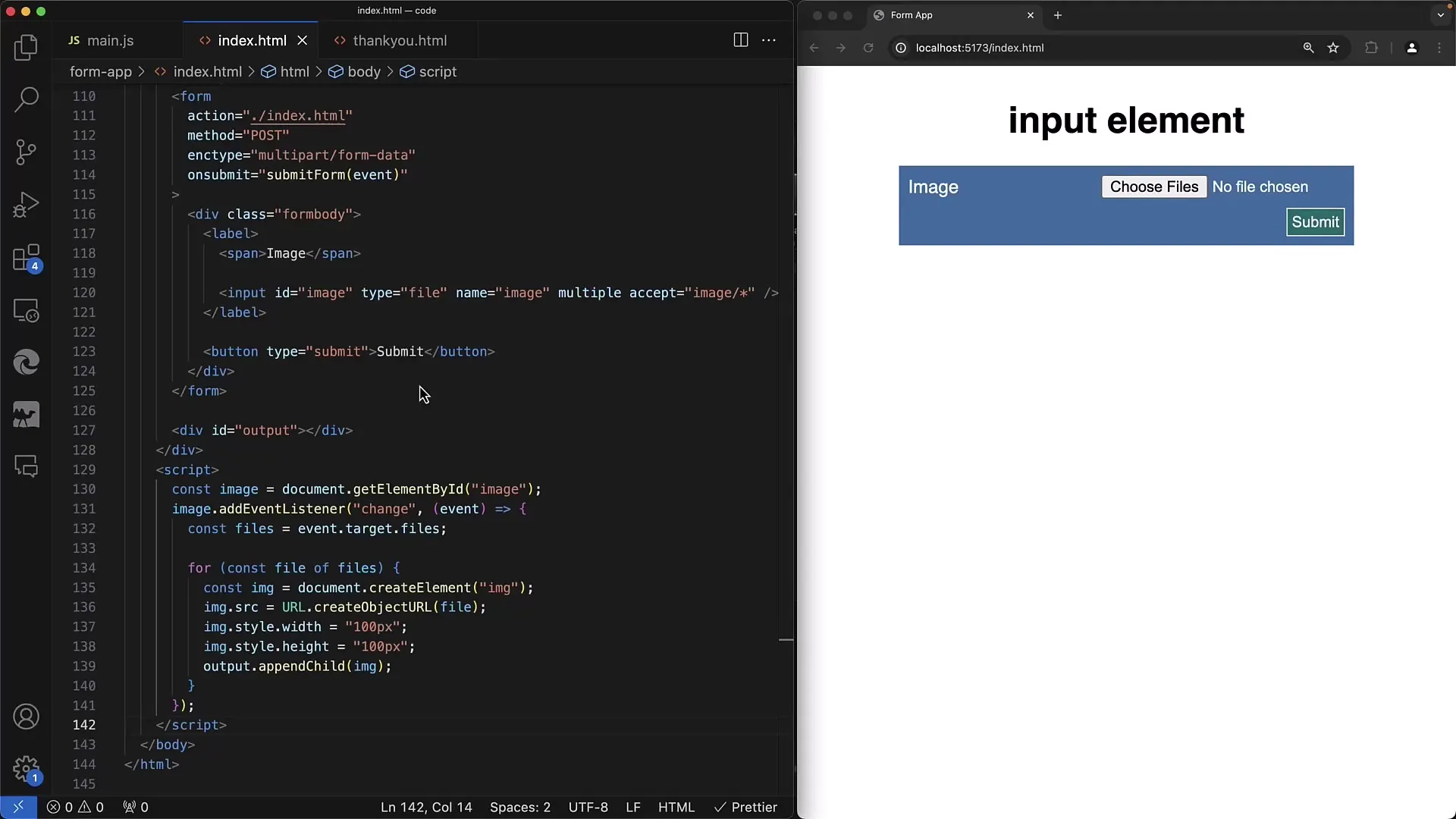
2단계: JavaScript 추가하기
HTML 문서 끝에 JavaScript 스크립트를 추가합니다. 이를 통해 입력 요소에 액세스하고 로직을 구현할 수 있습니다. 스크립트의 첫 번째 단계는 getElementById 메서드를 사용하여 입력 요소를 검색하는 것입니다.
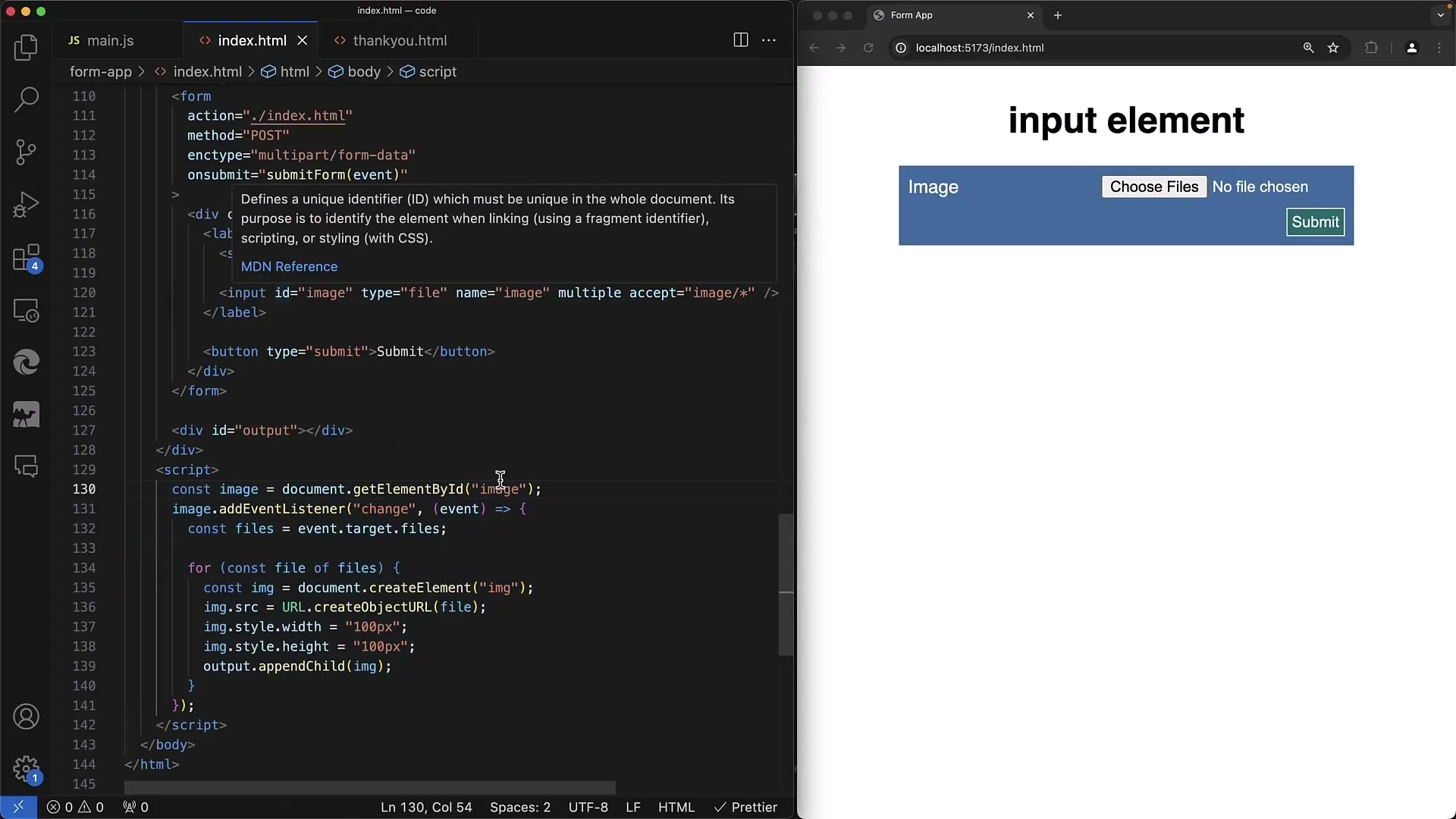
3단계: 이벤트 리스너 설정
이제 변경 이벤트에 대한 이벤트 리스너를 설정합니다. 이 이벤트는 파일이 선택되면 트리거됩니다. 콜백 핸들러 내에서 선택한 파일을 처리합니다.
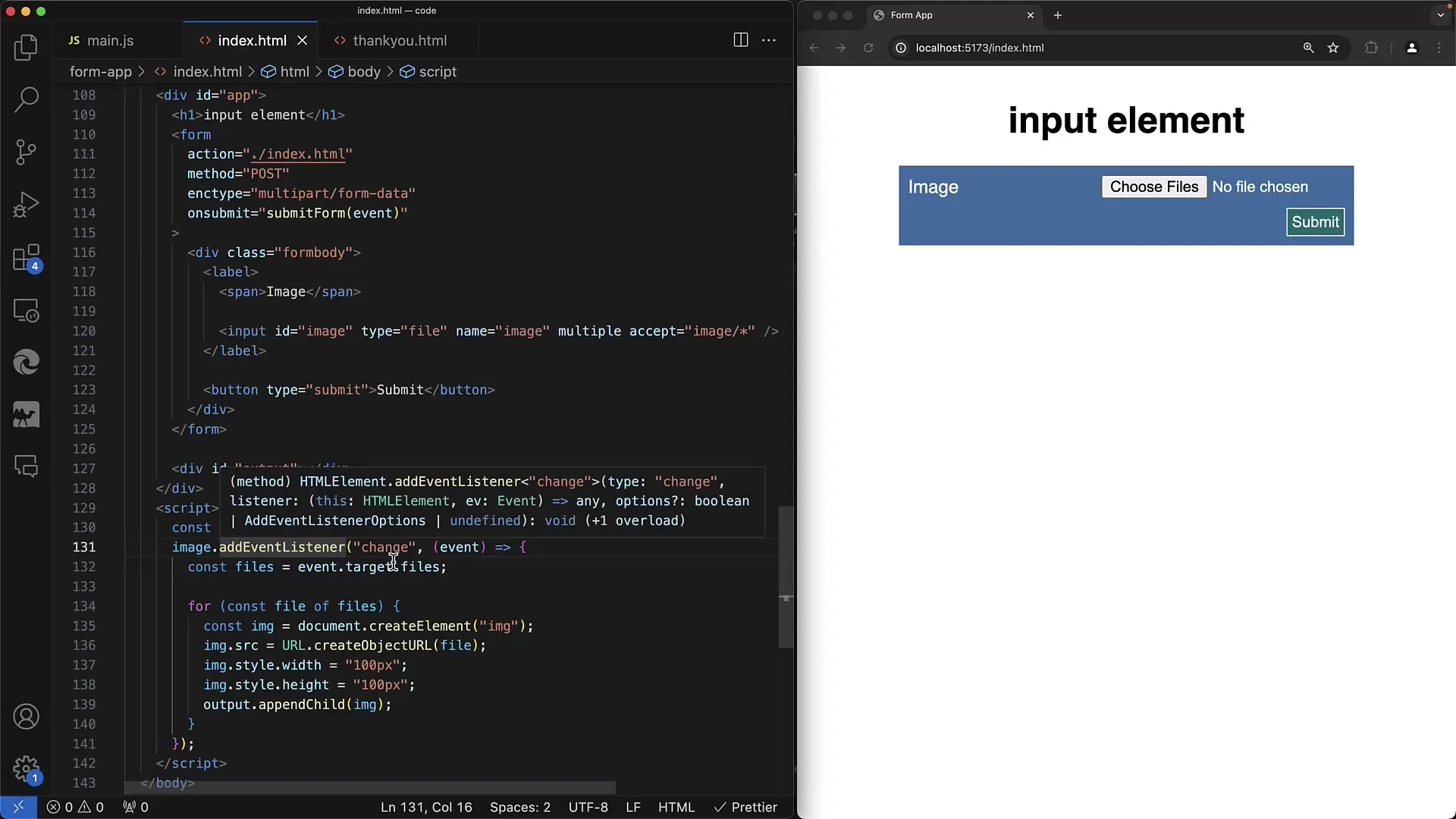
4단계: 파일에 액세스하기
콜백 함수에서 입력 요소의 파일 속성을 통해 선택한 파일에 액세스할 수 있습니다. 이 속성은 선택한 모든 파일이 포함된 배열형 객체를 반환합니다.
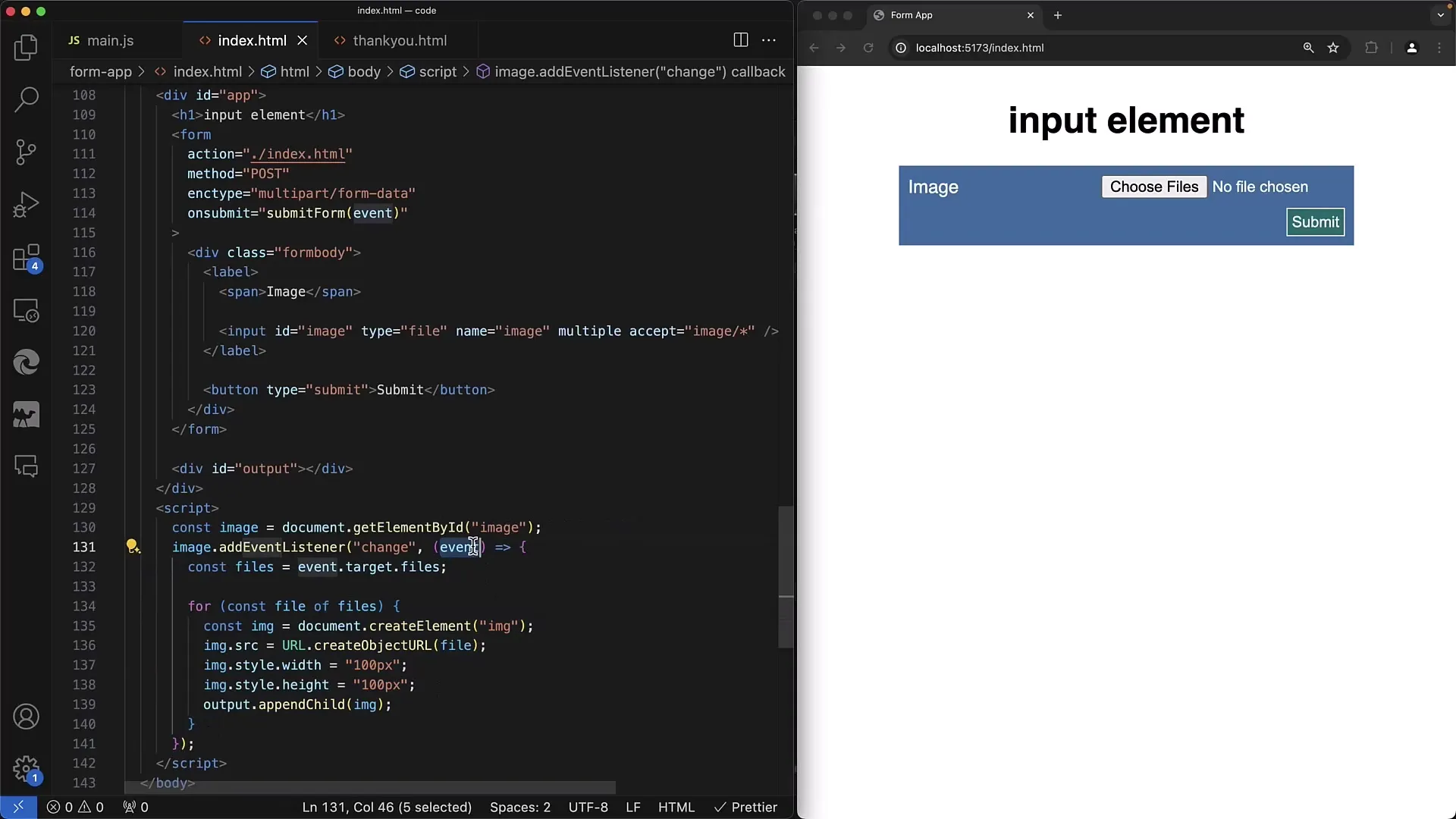
5단계: 파일 반복 및 표시
이제 선택한 각 파일을 반복하여 표시할 차례입니다. URL.createObjectURL() 함수를 사용하여 파일의 미리 보기를 표시하는 요소를 만들 수 있습니다.
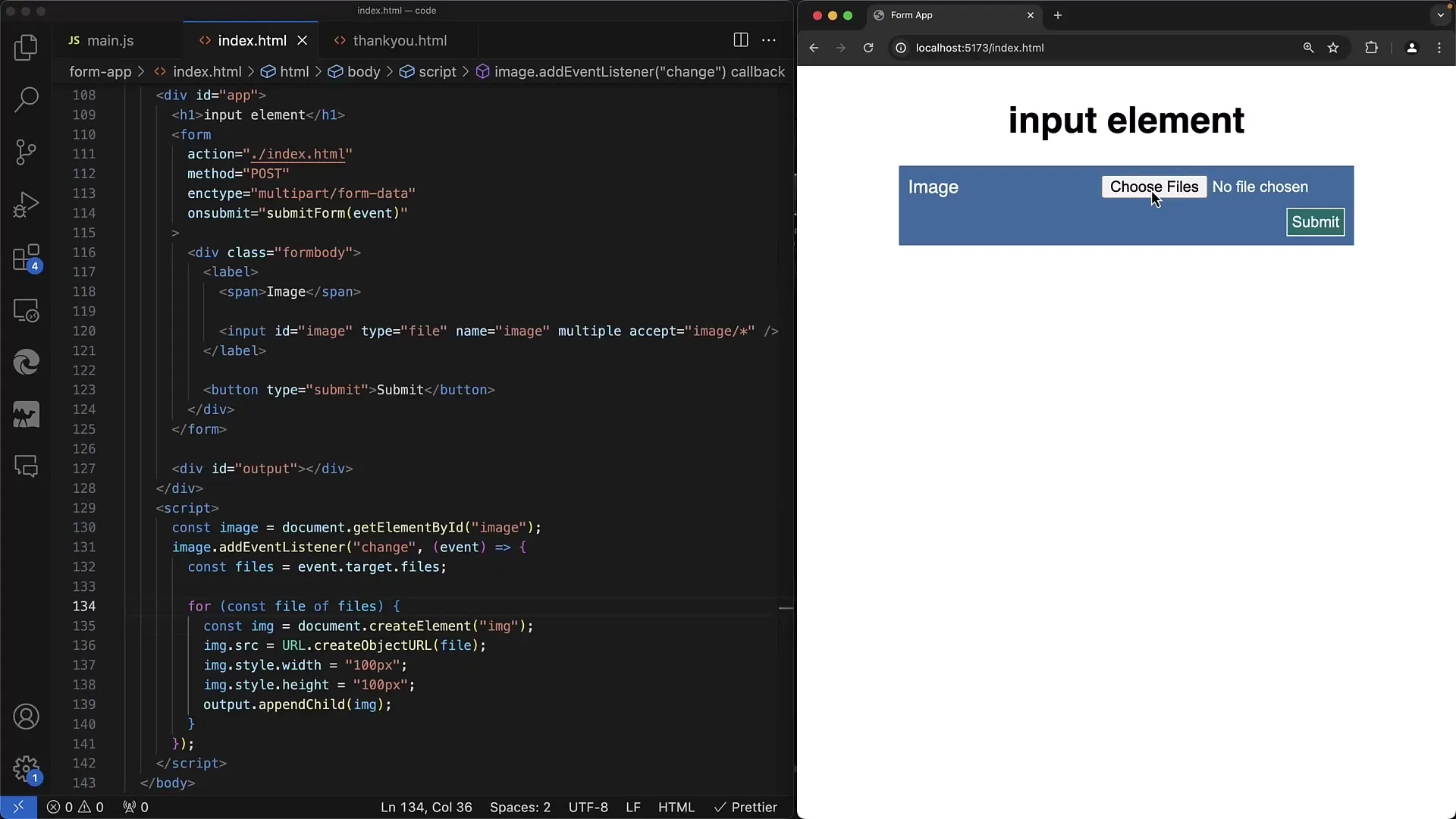
6단계: 이미지 크기 조정
이 시점에서 이미지의 크기를 쉽게 조정할 수 있습니다. 여기에서는 100x100픽셀과 같은 고정 값을 권장하거나 더 자유롭게 조정하려면 원래의 높이와 너비를 사용하는 것이 좋습니다.
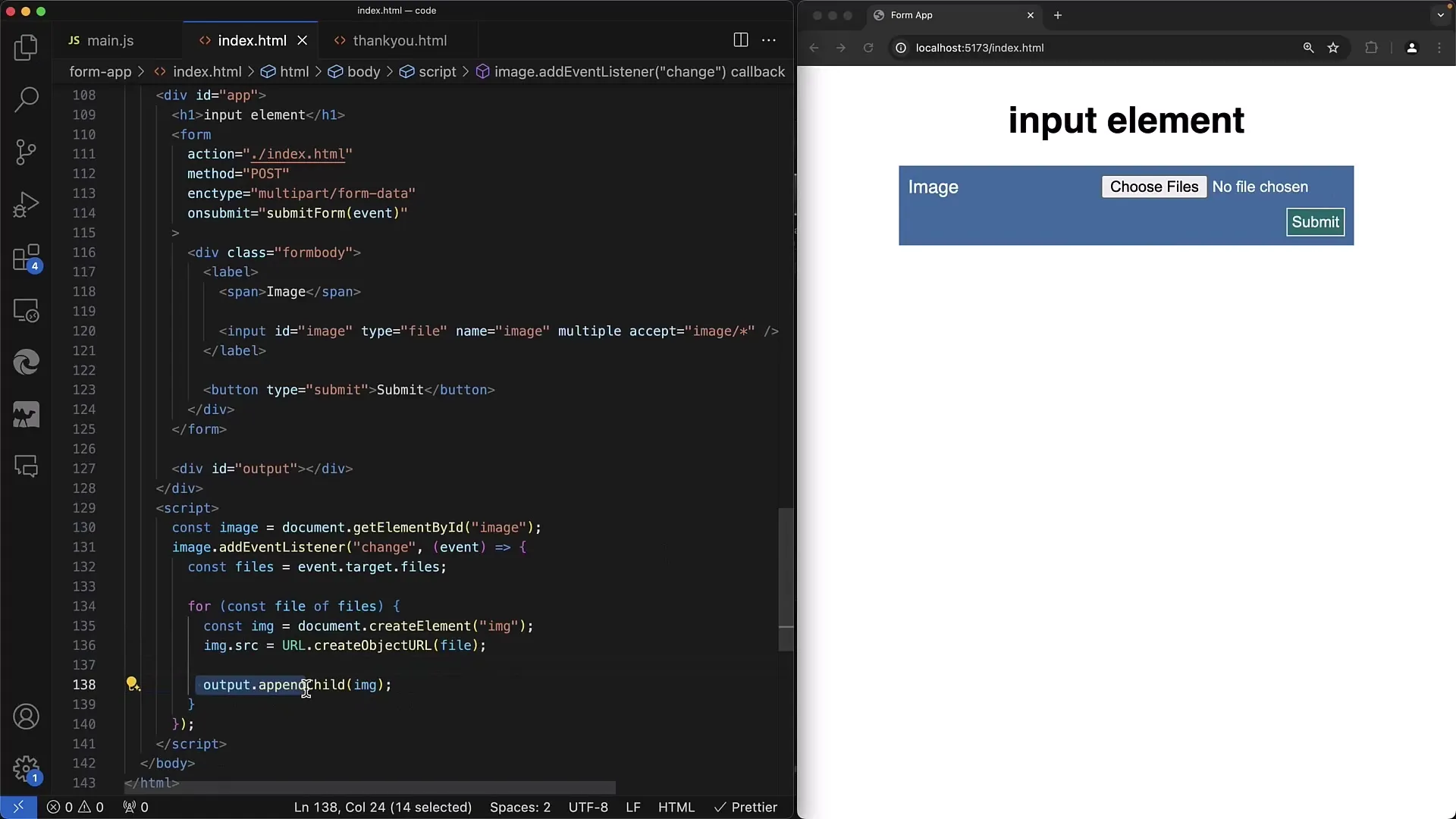
7단계: 여러 파일 처리하기
시스템은 하나의 파일뿐만 아니라 여러 개의 파일 선택도 훌륭하게 처리해야 합니다. 각 파일을 개별적으로 처리하고 페이지에 표시하는 로직을 구현하세요.
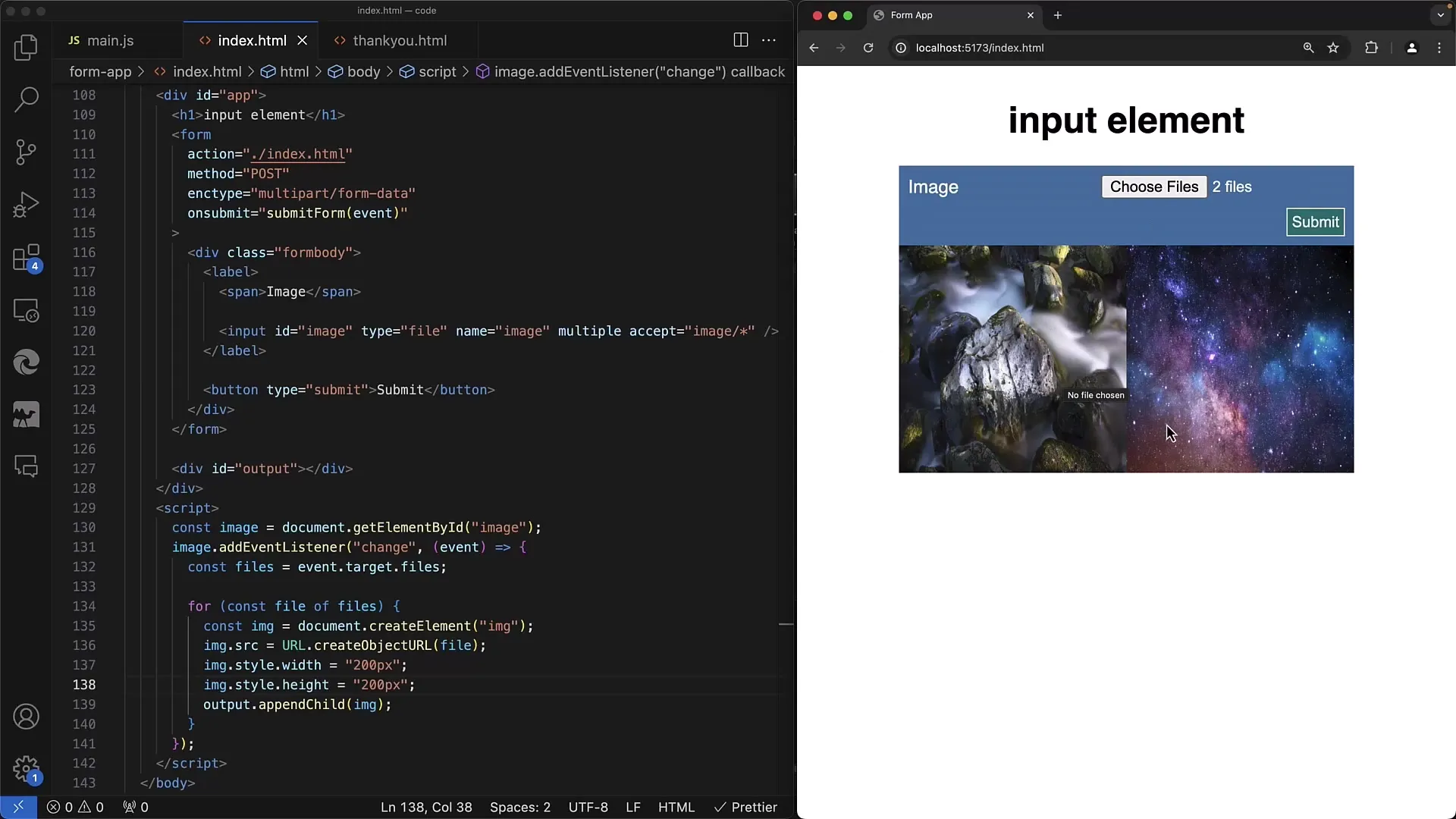
8단계: 미리보기 구현
이제 사용자에게 간단한 미리 보기를 표시할 수 있습니다. 사용자는 업로드하기 전에 자신이 선택한 파일을 즉시 확인할 수 있습니다. 이렇게 하면 사용자뿐만 아니라 서버 리소스도 절약할 수 있습니다.
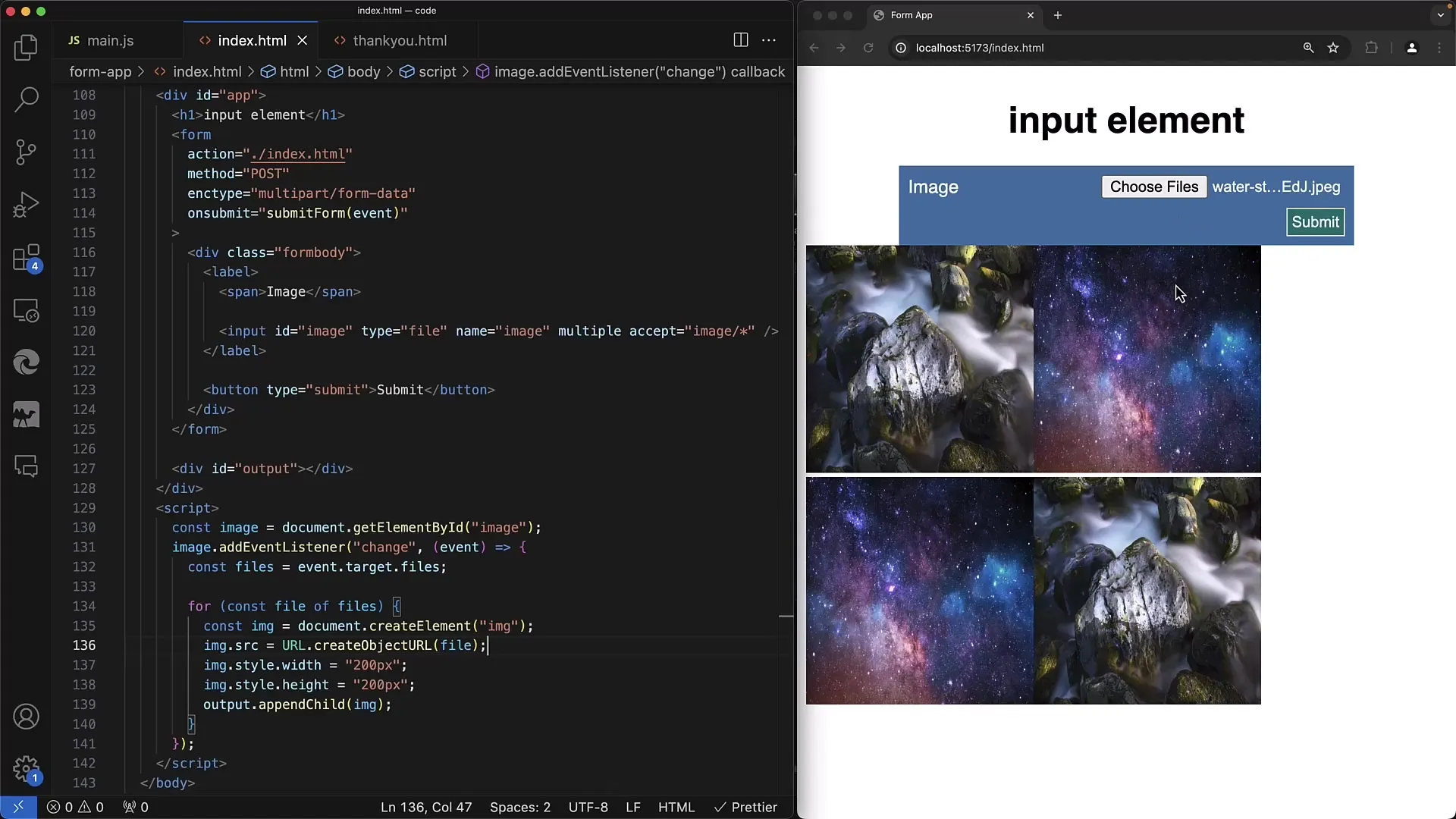
9단계: 파일 이름을 툴팁으로 표시하기
사용자 경험을 개선하기 위해 이미지 태그에 파일 이름을 툴팁으로 통합할 수 있습니다. 이 기능은 여러 파일을 업로드할 때 특히 유용합니다.
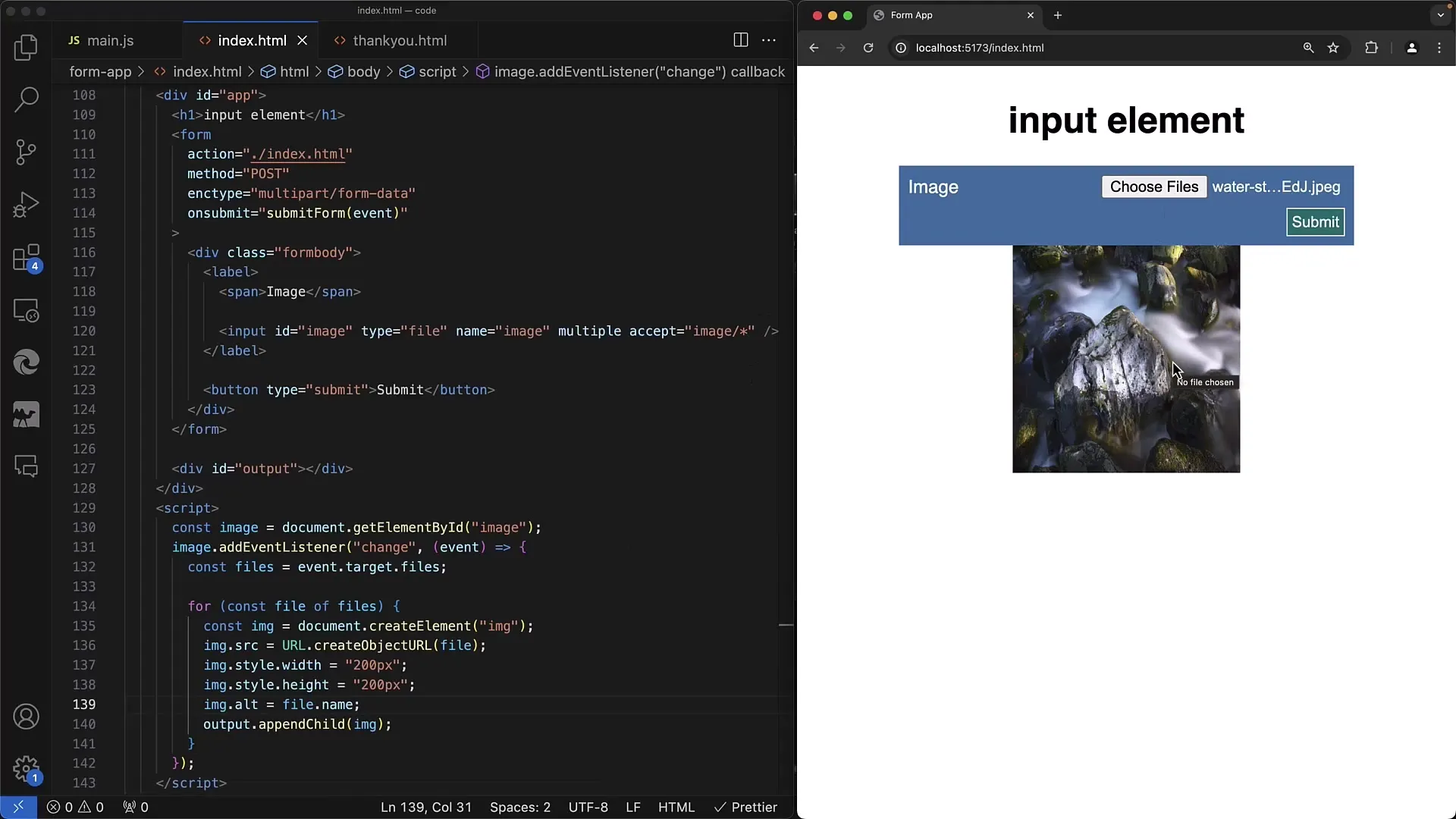
10단계: 식별 확인
각 이미지 아래에 이름을 추가하거나 이미지의 대체 속성으로 이름을 추가하여 사용자가 업로드한 파일을 식별할 수 있도록 하는 것도 좋은 방법입니다.
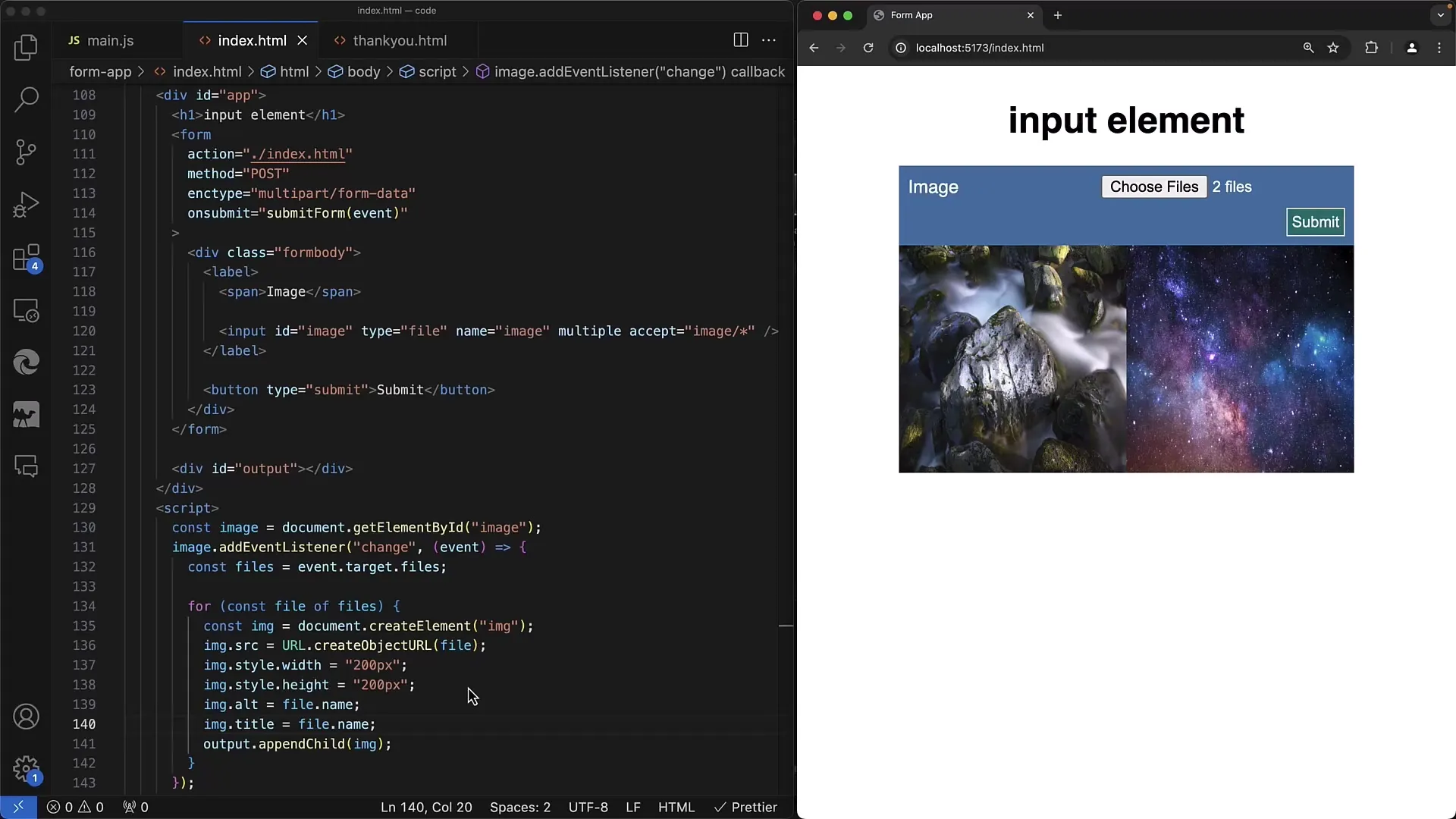
요약
이 가이드에서는 JavaScript를 사용하여 로컬 파일에 액세스하고 이를 웹 양식에 표시하는 방법을 배웠습니다. 파일을 서버에 업로드하지 않고도 표시되는 이미지의 크기를 제어하고, 툴팁을 추가하고, 사용자 친화적인 미리 보기를 제공할 수 있습니다. 이러한 기능은 최신 웹 애플리케이션에서 파일 업로드 및 상호 작용을 수행하는 데 필수적인 기능입니다.
자주 묻는 질문
JavaScript로 선택한 파일에 액세스하려면 어떻게 하나요? 입력 요소의 파일 속성을 사용하여 선택한 파일에 액세스할 수 있습니다.
업로드한 파일을 로컬에서 편집할 수 있나요?예. 캔버스 요소를 사용하여 썸네일을 만드는 등 로컬에서 파일을 편집할 수 있습니다.
선택한 파일의 미리보기를 표시하려면 어떻게 하나요?요소를 생성하고 생성된 개체 URL에 src 속성을 설정하여 미리보기를 표시할 수 있습니다.
이미지 아래에 파일 이름을 표시할 수 있나요?예. 이미지 아래에 파일 이름을 추가하거나 대체 속성으로 사용할 수 있습니다.
여러 파일을 동시에 선택할 수 있나요?예. 입력 요소의 다중 속성을 사용하여 여러 파일을 선택할 수 있습니다.


